Por selena komezActualizado en noviembre 21, 2016
A la mayoría de las personas les gusta proteger los teléfonos inteligentes con bloqueo de pantalla. Igual que I. Sin embargo, el bloqueo de pantalla puede ser inconveniente en algún momento. Si urgimos hacer una llamada telefónica, parece redundante. Además, es molesto que tengamos que ingresar la contraseña / patrón cada vez que encendemos la pantalla. Smart Lock es una nueva función en dispositivos Samsung posterior a Galaxy S5, que puede desbloquear automáticamente su dispositivo móvil siempre y cuando se encuentre en una ubicación confiable o use su teléfono en un dispositivo confiable. Actualmente, el Galaxy S7 permite a los usuarios para configurar dispositivos de confianza, lugares de confianza, voz de confianza y detección en el cuerpo. Siga los pasos a continuación y vea cómo hacerlo.
Parte 1: Cómo configurar un dispositivo confiable para Smart Lock
Paso 1.Toque "Configuración" en la pantalla de inicio o en la barra de notificaciones.
Paso 2. Vaya a "Pantalla de bloqueo y seguridad"> "Configuración de bloqueo seguro"> "Smart Lock".
Paso 3. Dibuje el patrón actual o ingrese la contraseña / pin actual.
Paso 4. Toque "Dispositivos de confianza"> "AÑADIR DISPOSITIVO DE CONFIANZA"> "Bluetooth" o "NFC".
Paso 5: selecciona el dispositivo en el que quieres confiar y toca "SÍ, AGREGAR"
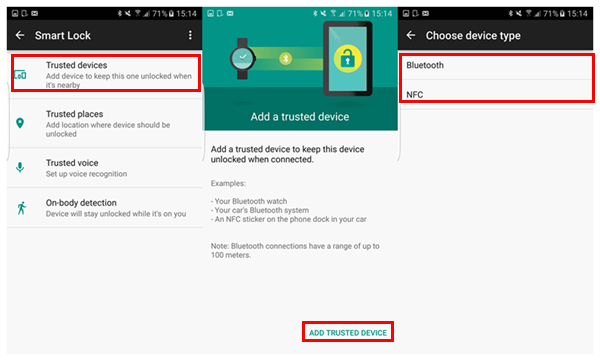
Puede configurar sus dispositivos de confianza, como el reloj Bluetooth, el sistema Bluetooth del automóvil, una etiqueta NFC en la base para el teléfono de su automóvil, etc. Una vez que su teléfono Samsung detecte el dispositivo confiable, se mantendrá desbloqueado.
Parte 2: Cómo configurar un lugar de confianza para Smart Lock
Paso 1. Toque "Configuración" en la pantalla de inicio o en la barra de notificaciones.
Paso 2. Vaya a "Pantalla de bloqueo y seguridad"> "Configuración de bloqueo seguro"> "Smart Lock".
Paso 3. Dibuje el patrón actual o ingrese la contraseña / pin actual.
Paso 4: toca "Lugares de confianza"> "Agregar lugar de confianza".
Paso 5. Elija "SÍ" para permitir el acceso al GPS y elija un lugar.
Puede ubicar su hogar o empresa, por lo que el dispositivo permanecerá desbloqueado cuando detecte a través de GPS que se encuentra en estos lugares.
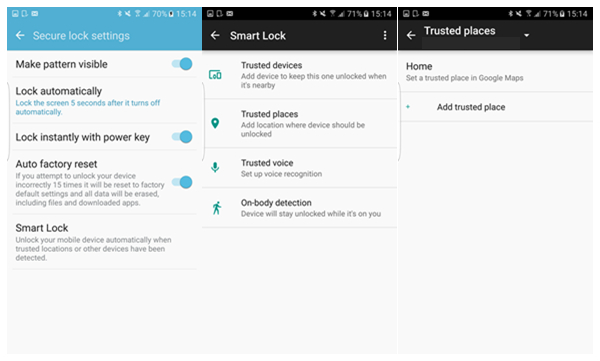
Parte 3: Cómo configurar la detección en el cuerpo para Smart Lock
Paso 1. Inicie la aplicación "Configuración" en la pantalla de inicio o en la barra de notificaciones.
Paso 2. Vaya a "Pantalla de bloqueo y seguridad"> "Configuración de bloqueo seguro"> "Smart Lock".
Paso 3. Dibuje el patrón actual o ingrese la contraseña / pin actual.
Paso 4. Toque "Detección corporal".
Paso 5. Encienda la barra.
Esta función permite que su teléfono permanezca desbloqueado cuando lo sostiene o lo carga. Sin embargo, desde donde estoy, no creo que esto sea bueno para proteger su privacidad, porque no puede detectar si es exactamente usted quien está usando el dispositivo. Por lo tanto, no se recomienda mantener esta opción activada.
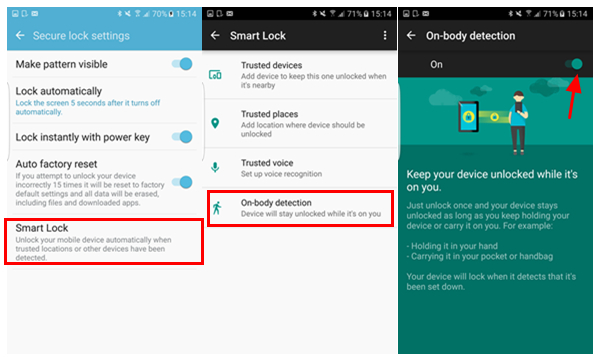
Parte 4: Cómo configurar una voz confiable para Smart Lock
Paso 1. Inicie la aplicación "Configuración" en la pantalla de inicio o en la barra de notificaciones.
Paso 2. Vaya a "Pantalla de bloqueo y seguridad"> "Configuración de bloqueo seguro"> "Smart Lock".
Paso 3. Dibuje el patrón actual o ingrese la contraseña / pin actual.
Paso 4: toca "Voz de confianza".
Paso 5. Active el interruptor "Desde cualquier pantalla". Deberá iniciar sesión en su cuenta de Google para hacer el siguiente.
Paso 6. Toque el botón "Comenzar" y siga las instrucciones, y luego toque "FINALIZAR".
Paso 7. Encienda el interruptor "Voz de confianza".
Siempre que configure el reconocimiento de voz, su teléfono Samsung seguirá desbloqueado al detectar que es usted quien está hablando. Personalmente, considero esta opción como la mejor opción, ya que nadie puede fingir la voz suya.
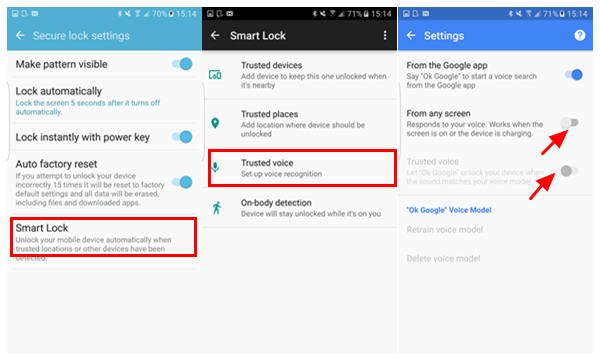
Parte 5: Cómo eliminar el bloqueo de pantalla

Way 1.Trate de desbloquear su dispositivo con la cuenta de Google.
Manera 2. Restaura el teléfono a los ajustes de fábrica.
Camino 3.Eliminar el bloqueo de pantalla con la recuperación de datos de Android.
Más información:
Cómo solucionar problemas de Samsung 5 Top
Cómo arreglar los programas de WhatsApp en los teléfonos Samsung
Cómo arreglar Samsung Frozen en el logotipo de Samsung
Cómo arreglar Samsung Stuck en modo de descarga
Cómo obtener más almacenamiento interno de Samsung
Cómo restaurar datos perdidos de Samsung
Comentarios
Rápido: necesitas iniciar sesión Antes de que puedas comentar.
No tienes cuenta aún. Por favor haga clic aquí para registrarte.

Cargando ...

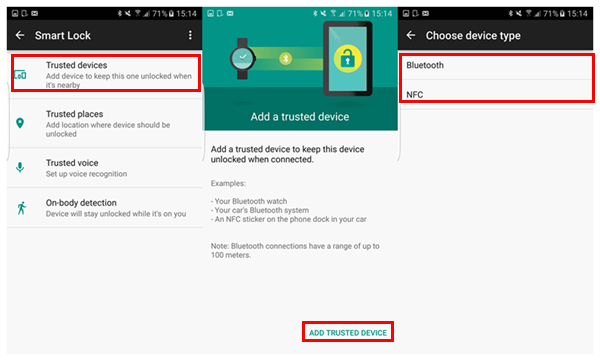
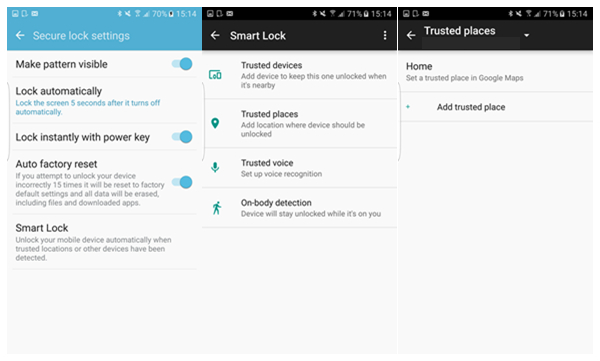
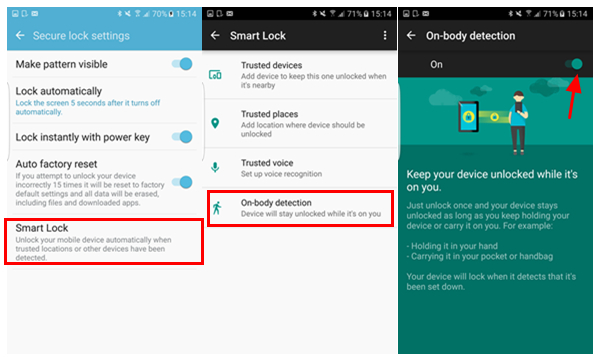
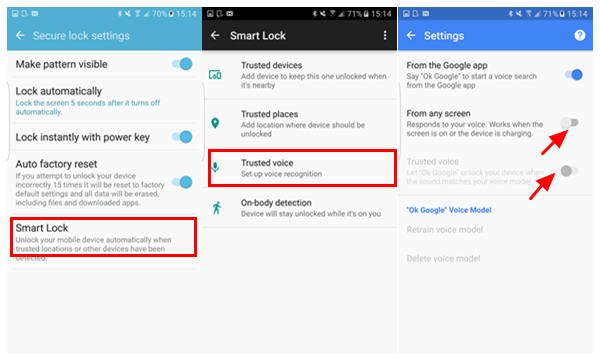









No hay comentarios todavía. Di algo...